📚 Disclaimer Edukasi
Artikel ini disediakan murni untuk tujuan edukasi tentang teknologi blockchain dan cryptocurrency. Informasi yang disampaikan:
- ✅ Fokus pada aspek teknologi dan edukasi
- ✅ Bertujuan meningkatkan pemahaman
- ❌ BUKAN saran investasi atau trading
- ❌ BUKAN rekomendasi finansial
Selalu lakukan riset mandiri (DYOR) dan konsultasi dengan profesional sebelum membuat keputusan terkait cryptocurrency.
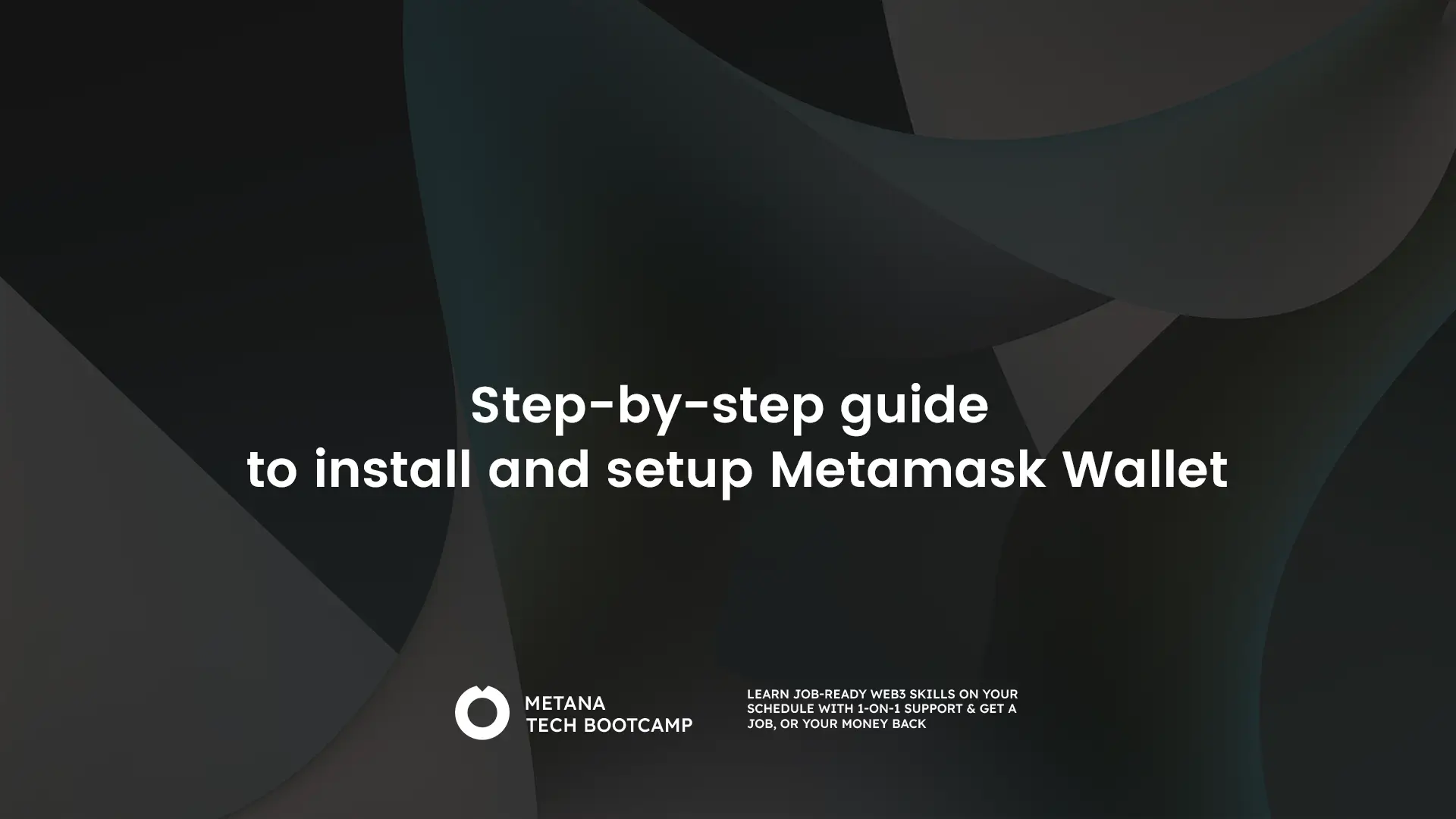
Tutorial MetaMask: Cara Install dan Setup untuk Pemula
Selamat datang di gerbang menuju dunia Web3 yang penuh inovasi! Jika Anda baru saja memutuskan untuk menyelami lautan decentralized finance (DeFi), menjelajahi koleksi NFT yang memukau, atau berinteraksi dengan berbagai aplikasi terdesentralisasi (DApps), maka ada satu alat krusial yang wajib Anda kuasai: MetaMask. Dompet kripto berbasis browser ini adalah jembatan utama Anda untuk terhubung dengan ekosistem Ethereum dan jaringan blockchain kompatibel lainnya. Bagi pemula, konsep dompet kripto dan interaksi dengan blockchain mungkin terdengar rumit. Namun, jangan khawatir! Tutorial ini dirancang khusus untuk Anda, membimbing langkah demi langkah mulai dari instalasi hingga pengaturan dasar MetaMask, memastikan Anda siap menjelajahi jagat digital dengan aman dan percaya diri. Kami akan membahas setiap detail penting dengan bahasa yang mudah dipahami, seolah-olah Anda sedang berbincang dengan seorang praktisi yang aktif di komunitas blockchain. MetaMask bukan hanya sekadar tempat menyimpan aset digital Anda; ia adalah identitas digital Anda di dunia Web3. Dengan menguasainya, Anda membuka kunci untuk berpartisipasi dalam tata kelola proyek, melakukan transaksi peer-to-peer, hingga menikmati karya seni digital. Mari kita mulai perjalanan ini bersama dan membuat dompet kripto pertama Anda berfungsi!Apa itu MetaMask dan Mengapa Anda Membutuhkannya?
MetaMask adalah dompet kripto perangkat lunak yang berfungsi sebagai ekstensi browser dan aplikasi seluler, memungkinkan Anda untuk berinteraksi dengan blockchain Ethereum dan jaringan yang kompatibel. Bayangkan MetaMask sebagai dompet fisik Anda, tetapi untuk mata uang digital seperti Ethereum (ETH) dan ribuan token ERC-20 lainnya. Lebih dari itu, ia juga berfungsi sebagai portal Anda untuk masuk ke dunia Web3, memungkinkan Anda menandatangani transaksi, mengelola identitas digital, dan mengakses DApps secara langsung dari browser Anda. Salah satu fitur paling penting dari MetaMask adalah sifatnya yang non-custodial. Ini berarti Anda sepenuhnya memegang kendali atas kunci privat dan frasa pemulihan rahasia (Secret Recovery Phrase) dompet Anda. Berbeda dengan dompet di bursa terpusat (seperti Binance atau Indodax) di mana bursa memegang kunci Anda, dengan MetaMask, Anda adalah satu-satunya yang memiliki akses penuh ke aset Anda. Ini memberikan tingkat keamanan dan otonomi yang jauh lebih tinggi, namun juga menuntut tanggung jawab penuh dalam menjaga keamanan frasa pemulihan Anda. Mengapa Anda membutuhkannya? Sederhananya, hampir setiap aktivitas di Web3, mulai dari membeli NFT di OpenSea, meminjam atau meminjamkan aset di Aave atau Compound, hingga berpartisipasi dalam governance di Uniswap, memerlukan dompet yang dapat berinteraksi langsung dengan smart contract di blockchain. MetaMask mengisi peran ini dengan sempurna, menyediakan antarmuka yang ramah pengguna untuk melakukan semua interaksi tersebut. Tanpa MetaMask, Anda akan kesulitan bahkan tidak bisa berpartisipasi dalam sebagian besar ekosistem terdesentralisasi.Persiapan Sebelum Instalasi MetaMask
Sebelum kita melangkah ke proses instalasi, ada beberapa hal sederhana yang perlu Anda siapkan. Persiapan ini penting untuk memastikan proses instalasi berjalan lancar dan dompet Anda terpasang dengan aman. Jangan terburu-buru, luangkan waktu sebentar untuk memastikan semua sudah beres. Pertama, Anda memerlukan browser web yang kompatibel. MetaMask mendukung browser populer seperti Google Chrome, Mozilla Firefox, Brave, dan Microsoft Edge. Pastikan browser Anda sudah diperbarui ke versi terbaru untuk pengalaman terbaik dan keamanan maksimal. Menggunakan browser yang usang bisa saja menimbulkan masalah kompatibilitas atau celah keamanan. Kedua, pastikan Anda mengunduh MetaMask dari sumber resmi. Ini adalah langkah paling krusial untuk menghindari penipuan atau mengunduh ekstensi palsu yang dapat mencuri aset Anda. Jangan pernah mencari "MetaMask" di mesin pencari dan mengklik tautan pertama tanpa memverifikasi keasliannya. Selalu kunjungi situs web resmi MetaMask atau langsung melalui toko ekstensi resmi browser Anda. Dari pengalaman saya, banyak sekali kasus penipuan yang berawal dari pengguna yang tidak hati-hati dalam mengunduh perangkat lunak.Langkah Demi Langkah: Instalasi MetaMask di Browser Anda
Mari kita mulai proses instalasi. Langkah-langkah ini akan memandu Anda untuk menambahkan ekstensi MetaMask ke browser Anda. Ikuti dengan cermat untuk memastikan semuanya terpasang dengan benar.Mencari Ekstensi MetaMask Resmi
1. **Buka Browser Anda:** Luncurkan browser web pilihan Anda (Chrome, Firefox, Brave, atau Edge). 2. **Kunjungi Toko Ekstensi Resmi:** * Untuk Chrome, kunjungi Chrome Web Store. * Untuk Firefox, kunjungi Firefox Browser ADD-ONS. * Untuk Brave, Anda bisa menggunakan Chrome Web Store. * Untuk Edge, kunjungi Microsoft Edge Add-ons. 3. **Cari "MetaMask":** Di kolom pencarian toko ekstensi, ketik "MetaMask" dan tekan Enter. 4. **Verifikasi Ekstensi:** Pastikan Anda memilih ekstensi MetaMask yang asli. Periksa nama pengembangnya (harus "MetaMask" atau "MetaMask Inc."), jumlah ulasan, dan rating. Ekstensi asli biasanya memiliki jutaan pengguna dan rating tinggi. Hindari ekstensi dengan nama yang mirip atau terlihat mencurigakan. Ini adalah langkah pencegahan awal yang sangat penting.Menambahkan Ekstensi ke Browser
1. **Klik "Add to [Nama Browser Anda]":** Setelah menemukan ekstensi MetaMask yang asli, klik tombol untuk menambahkannya ke browser Anda. Misalnya, "Add to Chrome" atau "Add to Firefox". 2. **Konfirmasi Penambahan Ekstensi:** Sebuah pop-up mungkin akan muncul meminta Anda untuk mengonfirmasi izin yang dibutuhkan ekstensi. Baca izinnya dan jika Anda setuju, klik "Add extension" atau "Tambahkan ekstensi". 3. **Pin ke Toolbar (Opsional, tapi Direkomendasikan):** Setelah terinstal, ikon rubah MetaMask biasanya akan muncul di toolbar browser Anda. Jika tidak, Anda mungkin perlu mengklik ikon puzzle (untuk Chrome) atau ikon tiga garis (untuk Firefox) untuk melihat daftar ekstensi, lalu "pin" MetaMask agar mudah diakses. Setelah ekstensi berhasil ditambahkan, Anda akan melihat halaman selamat datang dari MetaMask. Ini menandakan bahwa proses instalasi ekstensi telah selesai. Sekarang, kita akan melanjutkan ke pengaturan dompet Anda.Membuat Dompet Baru atau Mengimpor Dompet yang Sudah Ada
Pada tahap ini, Anda akan dihadapkan pada dua pilihan: membuat dompet baru atau mengimpor dompet yang sudah ada. Pilihan ini bergantung pada apakah Anda sudah memiliki dompet kripto sebelumnya yang ingin Anda gunakan di MetaMask.Membuat Dompet Baru (New Wallet)
Jika ini adalah pertama kalinya Anda menggunakan MetaMask atau ingin memulai dengan dompet yang benar-benar baru, ikuti langkah-langkah berikut: 1. **Klik "Create a new wallet":** Pada halaman selamat datang MetaMask, pilih opsi ini. 2. **Bantu Kami Meningkatkan MetaMask (Opsional):** Anda akan melihat layar yang menanyakan apakah Anda ingin membantu MetaMask meningkatkan layanannya dengan membagikan data penggunaan anonim. Anda bisa memilih "I agree" atau "No thanks". Ini sepenuhnya keputusan Anda dan tidak akan memengaruhi fungsionalitas dompet. 3. **Buat Kata Sandi Kuat:** Ini adalah kata sandi yang akan Anda gunakan untuk membuka kunci MetaMask setiap kali Anda membuka browser atau mengakses dompet setelah waktu tertentu. Pastikan untuk membuat kata sandi yang kuat dan unik, kombinasi huruf besar, huruf kecil, angka, dan simbol. Tuliskan di tempat yang aman dan jangan pernah membagikannya. Kata sandi ini melindungi akses lokal ke dompet Anda, bukan aset Anda di blockchain. 4. **Lindungi Dompet Anda dengan Frasa Pemulihan Rahasia (Secret Recovery Phrase):** Ini adalah langkah paling krusial. MetaMask akan menampilkan serangkaian 12 atau 24 kata (misalnya, "apple banana cat dog..."). Ini adalah "kunci utama" dompet Anda. * Tonton video edukasi yang disediakan MetaMask. Ini sangat membantu untuk memahami pentingnya frasa ini. * Tuliskan frasa ini secara manual di kertas (atau beberapa kertas) dan simpan di tempat yang sangat aman dan terpisah. Jangan pernah menyimpannya secara digital (di email, cloud, komputer, screenshot, dll.). Jika seseorang mendapatkan frasa ini, mereka dapat mengakses dan menguras semua aset di dompet Anda, tanpa terkecuali. Ini adalah satu-satunya cara untuk memulihkan dompet Anda jika Anda lupa kata sandi atau kehilangan akses ke perangkat Anda. * Nah, yang menarik adalah, dari pengalaman saya, kebanyakan kasus kehilangan aset terjadi karena frasa pemulihan ini tidak dijaga dengan baik atau bahkan dibagikan kepada pihak yang tidak bertanggung jawab. 5. **Verifikasi Frasa Pemulihan Rahasia:** MetaMask akan meminta Anda untuk mengonfirmasi frasa tersebut dengan memasukkan kata-kata sesuai urutan yang benar. Lakukan ini dengan hati-hati untuk memastikan Anda telah menuliskannya dengan benar. 6. **Selesai!:** Setelah verifikasi berhasil, Anda akan melihat pesan bahwa dompet Anda telah berhasil dibuat. Klik "Got it" atau "Done" untuk masuk ke antarmuka utama MetaMask.Mengimpor Dompet yang Sudah Ada (Import Wallet)
Jika Anda sudah memiliki dompet kripto (misalnya, Anda menggunakan Trust Wallet, Ledger, atau memiliki frasa pemulihan dari dompet MetaMask sebelumnya) dan ingin mengimpornya ke ekstensi browser ini, ikuti langkah-langkah berikut: 1. **Klik "Import wallet":** Pada halaman selamat datang MetaMask, pilih opsi ini. 2. **Bantu Kami Meningkatkan MetaMask (Opsional):** Sama seperti sebelumnya, Anda bisa memilih untuk membagikan data penggunaan anonim atau tidak. 3. **Masukkan Frasa Pemulihan Rahasia:** Masukkan 12 atau 24 kata frasa pemulihan rahasia dompet Anda ke kolom yang disediakan. Pastikan setiap kata diketik dengan benar dan ada spasi di antara setiap kata. 4. **Buat Kata Sandi Baru:** Buat kata sandi yang kuat dan unik untuk akses lokal ke dompet MetaMask ini. Meskipun Anda mengimpor dompet lama, Anda tetap perlu membuat kata sandi baru untuk ekstensi ini. 5. **Klik "Import":** Setelah memasukkan frasa dan kata sandi, klik tombol "Import". 6. **Selesai!:** Dompet Anda akan berhasil diimpor, dan Anda akan dibawa ke antarmuka utama MetaMask dengan aset dan riwayat transaksi yang sudah ada di dompet tersebut.Memahami Antarmuka MetaMask dan Fitur Dasar
Setelah instalasi dan pengaturan dompet, sekarang saatnya membiasakan diri dengan antarmuka MetaMask. Memahami setiap bagian akan membuat navigasi Anda di dunia Web3 menjadi lebih mudah.Tampilan Utama
Ketika Anda membuka ekstensi MetaMask, Anda akan melihat tampilan utama yang berisi informasi penting: * **Nama Akun dan Alamat Dompet:** Di bagian atas, Anda akan melihat nama akun Anda (biasanya "Account 1" secara default) dan di bawahnya adalah alamat dompet publik Anda (dimulai dengan "0x..."). Anda bisa mengklik alamat ini untuk menyalinnya ke clipboard. Alamat inilah yang Anda bagikan kepada orang lain jika ingin menerima aset. * **Jaringan Saat Ini:** Di bagian atas, Anda akan melihat jaringan blockchain yang sedang Anda gunakan (misalnya, "Ethereum Mainnet"). Anda bisa mengklik ini untuk beralih ke jaringan lain yang sudah Anda tambahkan atau menambahkan jaringan baru. * **Saldo Aset:** Di tengah, Anda akan melihat saldo ETH atau token lain yang Anda miliki di jaringan yang sedang aktif. * **Tombol "Buy", "Send", "Swap":** * **Buy:** Memungkinkan Anda membeli kripto (biasanya ETH) melalui penyedia pihak ketiga yang terintegrasi. * **Send:** Untuk mengirim aset dari dompet Anda ke alamat lain. * **Swap:** Untuk menukar satu jenis token dengan token lain langsung di dalam MetaMask. * **Tab "Assets" dan "Activity":** Tab "Assets" menampilkan semua token yang Anda miliki, sementara "Activity" menunjukkan riwayat transaksi Anda.Menambahkan Token Kustom (Custom Tokens)
MetaMask secara otomatis akan menampilkan Ethereum (ETH). Namun, ada ribuan token ERC-20 lainnya di jaringan Ethereum yang mungkin tidak muncul secara default. Untuk melihat token tersebut di dompet Anda: 1. **Gulir ke bawah pada tab "Assets":** Di bagian paling bawah, Anda akan menemukan tombol "Import tokens". 2. **Klik "Import tokens":** Ini akan membawa Anda ke layar baru. 3. **Pilih "Custom Token":** Di sini Anda perlu memasukkan informasi token secara manual. 4. **Masukkan Detail Token:** * **Token Contract Address:** Ini adalah alamat unik smart contract token tersebut di blockchain. Anda bisa menemukannya di CoinGecko, CoinMarketCap, atau Etherscan dengan mencari nama tokennya. Pastikan Anda mendapatkan alamat yang benar! * **Token Symbol:** Simbol ticker token (misalnya, USDT, UNI, LINK). Ini biasanya akan terisi otomatis setelah Anda memasukkan alamat kontrak. * **Token Decimal:** Jumlah desimal yang digunakan token (misalnya, 18). Ini juga biasanya terisi otomatis. 5. **Klik "Add Custom Token" dan "Import Tokens":** Token sekarang akan muncul di daftar aset Anda di MetaMask.Mengganti Jaringan (Switching Networks)
Secara default, MetaMask terhubung ke Ethereum Mainnet. Namun, ekosistem blockchain sangat luas, dan banyak DApps beroperasi di jaringan lain seperti Binance Smart Chain (BSC), Polygon, Avalanche, Arbitrum, dan lainnya. Untuk berinteraksi dengan DApps di jaringan ini, Anda perlu beralih ke jaringan yang sesuai. 1. **Klik pada "Ethereum Mainnet"** di bagian atas antarmuka MetaMask. Sebuah daftar jaringan akan muncul. 2. **Pilih "Add Network"** jika jaringan yang Anda inginkan belum ada di daftar. 3. **Masukkan Detail Jaringan Kustom:** Anda perlu memasukkan beberapa informasi yang bisa Anda dapatkan dari dokumentasi resmi jaringan tersebut (misalnya, situs web Polygon atau Binance Smart Chain). Contoh untuk menambahkan Binance Smart Chain (BSC) Mainnet: * **Network Name:** Smart Chain * **New RPC URL:** (Contoh: `https://bsc-dataseed.binance.org/`) * **Chain ID:** 56 * **Currency Symbol:** BNB * **Block Explorer URL:** (Contoh: `https://bscscan.com/`) 4. **Klik "Save":** Jaringan baru akan ditambahkan ke daftar Anda. 5. **Beralih Jaringan:** Sekarang, Anda bisa mengklik lagi pada nama jaringan di MetaMask dan memilih jaringan baru yang sudah Anda tambahkan. Saldo dan aset Anda akan berubah sesuai dengan jaringan yang sedang aktif.Tips Keamanan Penting untuk Pengguna MetaMask
Keamanan adalah aspek yang paling krusial saat Anda menggunakan dompet kripto seperti MetaMask. Mengingat sifat non-custodial-nya, Anda bertanggung jawab penuh atas keamanan aset Anda. Berikut adalah beberapa tips keamanan penting yang harus selalu Anda ingat:- Jangan Pernah Bagikan Frasa Pemulihan Rahasia Anda (Secret Recovery Phrase): Ini adalah aturan emas dan paling penting. Frasa ini adalah kunci utama ke dompet Anda. Siapa pun yang memiliki frasa